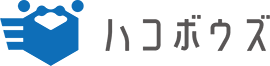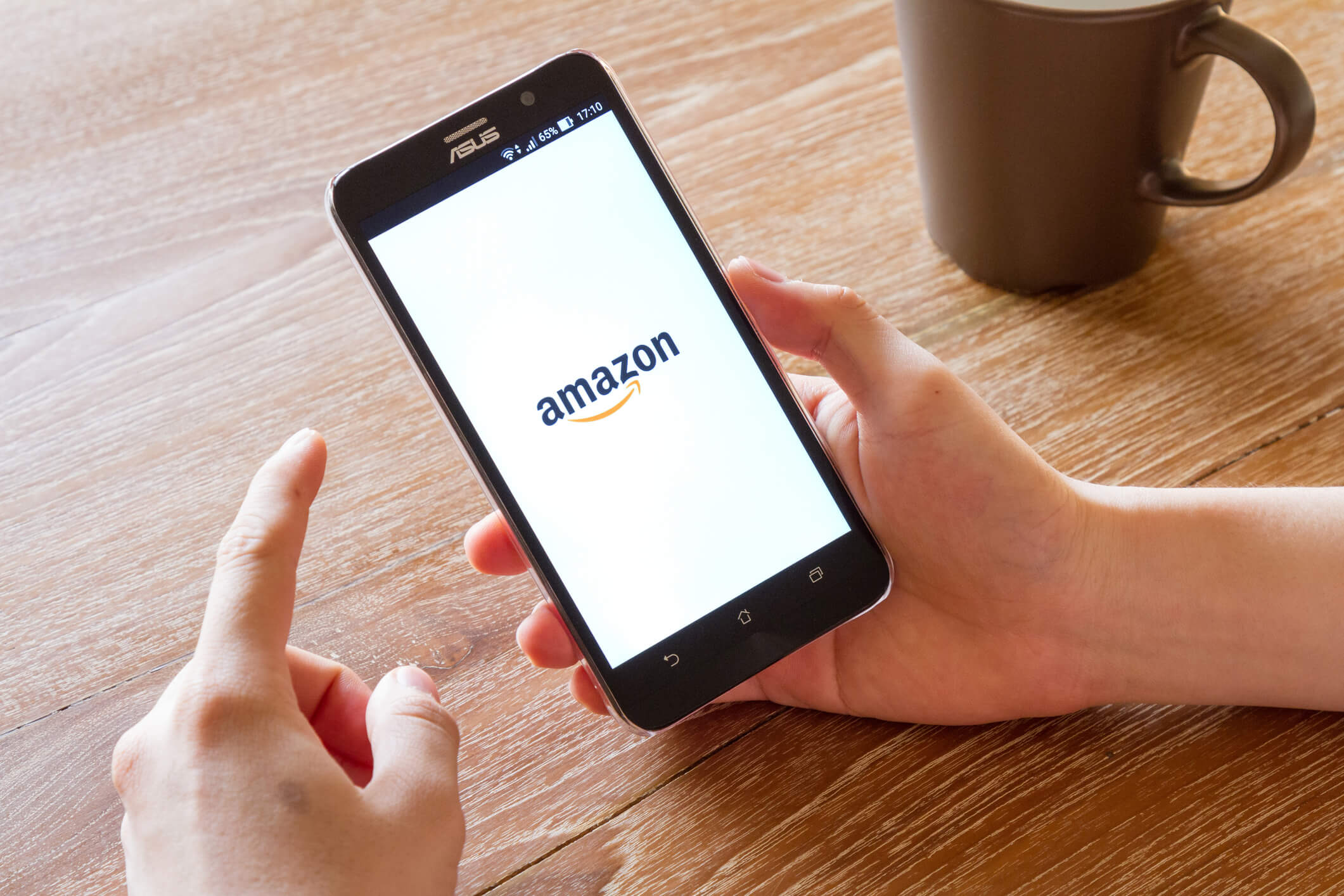近年、企業との雇用契約ではなく、業務委託契約を個人で結び委託ドライバーとして働く人が増えています。
しかし、委託ドライバーとして働く場合、自由がある程度制限されるのに加え、運送会社から手数料を引かれるので思ったように稼げないということもあるでしょう。
そこで近年注目されているのがアマゾンフレックスアプリです。
この記事では、アマゾンフレックスとは何かやアプリの使い方について解説していきます。
初心者向け!アマゾンフレックスってどんなサービス?
この章ではアマゾンフレックスのサービスを知らない方に向けて、基本的な情報を紹介します。
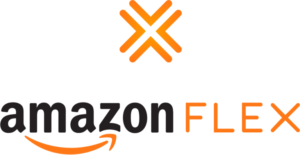
アマゾンフレックスとは
そもそもアマゾンフレックスはどのようなサービスなのでしょうか。
「アマゾンフレックス」とは、大手企業のAmazonが運営しており、個人事業主である軽貨物ドライバーが、黒ナンバーの貨物自動車とスマートフォンのアプリを使って配送業務をおこなえるプログラムのことです。
従来はAmazonの通販サイトで購入された商品は、ヤマト運輸などの大手物流会社が担当して配送業務をおこなっていましたが、アマゾンフレックスを利用することで個人の委託ドライバーでも配送業務を担当できるようになりました。
アマゾンフレックスを利用するフリーランスドライバーは働く日時を自由に選ぶことができるため、ほかの業務と並行しやすく、自分のペースで報酬を得られるようになっています。
アマゾンフレックスの仕組み
アマゾンフレックスは通常の雇用形態を結んだドライバーや委託ドライバーとは違う仕組みを設けており、次のような特徴があります。
配達方法が3種類ある
アマゾンフレックスではオリジナルの配達の仕組みを作っており、主に次の3種類の配達方法があります。
| 配達方法 | 特徴 | 1ブロックの長さ |
|---|---|---|
| Amazon.co.jp | Amazonが指定する配送ステーションで集荷をしてからお客様の元へ配達する | 4時間〜8時間程度 |
| Prime Now | Amazonが指定する配送ステーションまたは協力店舗で集荷をし、お客様のもとへプライム会員限定の商品を配達をする | 2時間〜3時間程度 |
| Amazon フレッシュ | Amazonが指定する配送ステーションで集荷をし、お客様のもとへ生鮮品を含めた商品を配達する | 2時間〜4時間程度 |
働き方やスケジュールが自由
アマゾンフレックスではなんといっても働き方が自由です。
フル稼働から週に数時間など自分のスケジュールに合わせて働く時間を決められます。
軽貨物ドライバーの多くは、複数の企業と業務委託を結んでいるので、スケジュールに自由が利くのは非常にありがたい仕組みであり、副業として活用もしやすくなっています。
毎週報酬を得ることができる
通常の委託ドライバーであれば月締めの出来高制で仕事をすることが多いですが、アマゾンフレックスでは勤務した翌週に報酬が振り込まれるので、すぐに報酬を得たい人には嬉しい仕組みとなっています。
24時間前までキャンセルできる
アマゾンフレックスでは「オファーのキャンセルは24時間前まで自由」とされており、急用が入っても安心な制度を導入しています。
荷物の仕分けが不要
通常の配送や宅配業務では、荷物の種類ごとに仕分けをおこなう必要があります。
しかし、アマゾンフレックスでは集荷ポイントで自身が担当する荷物を車に積み込むだけで済みます。
また積み込みをしている時間も報酬の対象内です。
代引きやチルドもなし
一般的な宅配業務では、お支払いの際に発生するお釣りを用意しておかなければなりません。
しかし、アマゾンフレックスでは代引きが無いためお釣りを用意する必要がありません。
また、アマゾンフレックスでは基本的に冷凍や冷蔵食品の取扱いがありませんが、「Prime Now」や「Amazon フレッシュ」にて冷凍や冷蔵食品を扱う場合、必要に応じて冷凍バックやドライアイス、保冷剤を配送資材として貸し出されます。
冷蔵冷凍車を所有している人向けの仕事もあるのです。

配達ルートをアプリで確認できる
配送や宅配では届け先へのルートがわからなかったり、忘れてしまうこともあります。
しかし、アマゾンフレックスではアプリを使用することで、届け先への指定ルートを確認できるのです。
自身が配達するルートはチェックインをおこなった際に決定するので、そのときにも確認できます。
お客様の指定があれば置き配も可能
配達時にお客様が不在だった場合、再配達のために訪問し直さなければいけません。
しかし、お客様の指定があれば置き配も可能であり、再配達が不要になるのです。

Amazon Hubへのお届けもある
「Amazon Hub」とは、コンビニやドラッグストア、駅などに設置されているロッカーや小売店のカウンターで受け取りができるサービスです。
自宅に宅配ボックスがないお客様や、配達指定ができる時間帯に自宅に戻れないというお客様が利用することが多く、ドライバーはAmazon Hubへ届けることで、不在のリスクが減り配達の効率が上がります。
配達エリアやステーションを選ぶことができる
配達エリアを選ぶことで自分が担当する地域を限定できたり、引っ越しをしてもアマゾンフレックスが対応している地域であれば配達業務をすぐにおこなえます。
アマゾンフレックスの始め方
アマゾンフレックスへの登録は主にアプリで進めていきますが、アプリに登録するために用意すべきものや条件などがいくつか存在します。
ここでは、アマゾンフレックスを利用するにあたって必要な条件について紹介していきます。
- 20歳以上である
- スマートフォンを持っている
- 本人名義の黒ナンバー軽貨物自動車を持っている
- 任意保険に加入している
- バックグラウンドチェックの合格
それぞれ簡潔に説明します。
20歳以上である
アマゾンフレックスを始めるためには年齢制限が設けられており、20歳以上の方しか利用できません。
スマートフォンを持っている
アマゾンフレックスはスマートフォンのアプリを活用して業務をおこなうため、スマートフォンの所持は必須です。また、スマートフォンを持っていようと、アプリを使いこなせなければスムーズに業務を進めることは難しいといえます。
本人名義の黒ナンバー軽貨物自動車を持っている
「黒ナンバー」とは、黒字の下地に黄色の文字で書かれている車のナンバープレートのことを指し、事業用の軽自動車が国土交通省の許可を得ることで黒ナンバーを取得できます。
任意保険に加入している
車を運転する業務なので、自賠責保険および任意保険(対物1億円以上、対人無制限)に加入している必要があります。
バックグラウンドチェックの合格
アマゾンフレックスを利用する際には個人のバックグラウンドのチェックが必須であり、本人が利用するか、過去の犯罪歴はないかなどを確認します。
アマゾンフレックスアプリの登録方法
ここからは、アマゾンフレックスを活用するためのアプリへの登録手順について解説していきます。
- アプリをダウンロード
- アカウントの作成
- 希望配達エリアを選択する
- 必要書類の確認
- ユーザー情報の入力
- 配送方法の選択
- 保険の確認
- ドキュメントのアップロード
- 税務情報の入力
- 口座振込情報の入力
- 研修動画を観る
- バックグラウンドチェック
- ステーションの選択
1.アプリをダウンロード
自身のスマートフォンでアプリをインストールします。
2.アカウントの作成
アマゾンフレックス内で使用するアカウントを作成します。
すでにほかのAmazonのサービスを利用しており、Amazonアカウントを取得している方はお持ちのアカウントを使用できます。
Amazonのアカウントをお持ちでない方はメールアドレスでアカウントを作成できます。
3.希望配達エリアを選択する
アマゾンフレックスで配達をおこなう希望エリアを選択します。
指定された特定のエリア内で選ぶことができますが、指定されたものに希望エリアがない場合は「私の街はここには載っていません」を選択してください。
また、配達エリアは広く設定しておくことでより多くのオファーを受けられるので、東京在住の方は「関東」と選択しておくことをおすすめします。
4.必要書類の確認
アマゾンフレックスを利用するにあたって必要な条件や物が揃っているかを確認します。
始める前にちゃんと必要な条件や物が揃っているかを確認しておきましょう。
5.ユーザー情報の入力
ユーザー情報として自身の名前や住所、携帯電話の番号を登録します。
6.配送方法の選択
荷物を配送する方法を選択します。
「軽貨物」か「徒歩」を選択できますので、車で配送をおこなう方は「軽貨物」を選択します。
7.保険の確認
アマゾンフレックスを始めるにあたって加入をしなければいけない保険の内容が出てきますので、加入済みの場合はチェックボックスにチェックをして「次へ」をクリックします。
8.ドキュメントのアップロード
ここでは、「任意保険証」や「自賠責保険証」、「貨物自動車送業経営届出書」など必要な書類の写真を撮り、アップロードしていきます。
9.税務情報の入力
個人の名前または法人名と住所、居住国を選択していきます。
内容を確認し、問題が無ければ「送信」を押します。
10.口座振込情報の入力
「口座振込」を選択したあとに2段階認証の画面で電話番号を入力し、ワンタイムパスワードをSMSもしくは音声配信で受け取ることができます。
受け取ったパスワードを入力できたら、報酬を振り込んで欲しい口座の情報を埋めていきます。
11.研修動画を観る
アマゾンフレックスを始めるにあたっての確認事項や注意事項についての解説動画です。
1本あたり2分から5分ほどの動画が全部で7つあります。
12.バックグラウンドチェック
過去の犯罪歴などについてチェックしていきます。
バックグラウンドチェックには1〜3営業日がかかりますが、3営業日が経過してもアプリの表示が変わらない際にはサポートセンターへ問い合わせてみましょう。
13.ステーションの選択
バックグラウンドチェックが終わったら、配達を希望する拠点となるステーションを選択します。
アマゾンフレックスアプリの使い方
アマゾンフレックスアプリを登録した後は、いよいよ仕事のオファーを受けて業務を進めていきます。
アプリを登録してから報酬を受けるまでの流れは次の通りです。
①アプリに登録する
先ほどの手順でアプリのダウンロードから登録までをおこないます。
②受託可能なオファーをチェックする
アマゾンフレックスアプリにあるメニューから「オファー」のタブを選択すると希望配達エリアで登録したエリア内で受託が可能なオファーが表示されます。
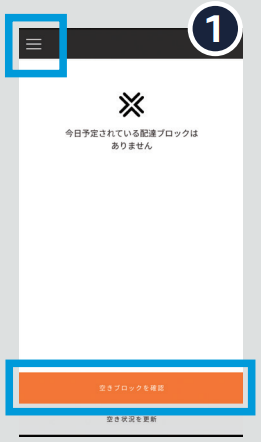
表示されているオファーは時期によって数が変動しますが、あまりにも多く表示されてしまう際には希望エリアを狭く設定し直し、オファーの数が少なすぎる場合は希望エリアを拡大してみましょう。
③配達ブロックを受託する
アマゾンフレックスでは、配達をおこなう枠のことをブロックと呼び、オファーを受託する際には集荷場所となるステーションや配達ブロックの時間帯、報酬額を確認した上で受託します。
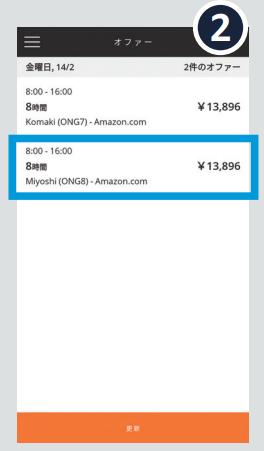
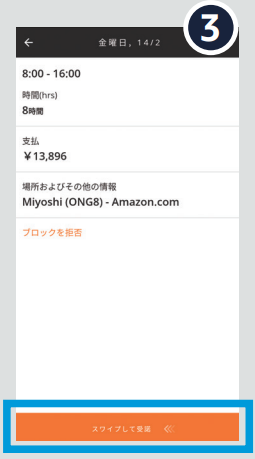
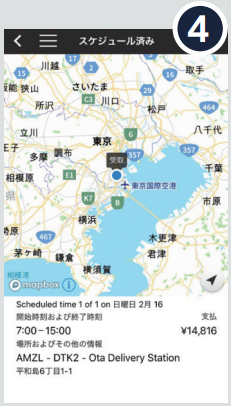
④配送ステーションに向かう
配達日当日、アプリ上で体温チェックをおこない、アプリで指定されているAmazonの配送センターへ向かいます。
この時、配送センターまでのルートはアプリで確認できるので安心して向かうことができます。
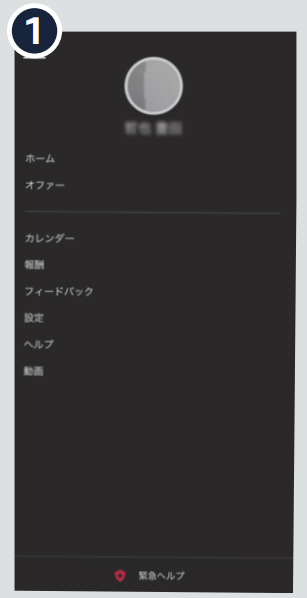
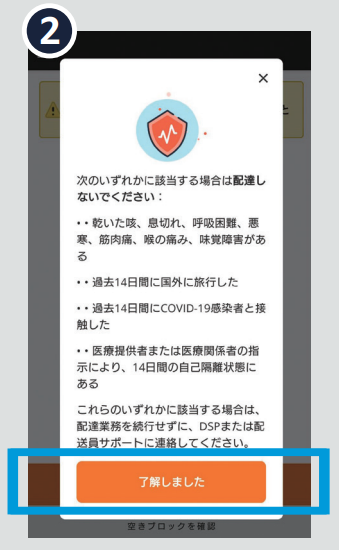
![[出発地点に移動 ] をタップ](https://hakobozu.com/articles/wp-content/uploads/2022/12/52828e685ffac6f15d67962044fb70c8.png)
![[ 到着しました ]をタップ](https://hakobozu.com/articles/wp-content/uploads/2022/12/af36349debfc584c286594983e08ddfd.png)
配送センターへ到着後は「チェックイン」を行い、担当する荷物をアプリでスキャンした後に自身の車へと積み込みます。
![[ チェックイン ] をタップ](https://hakobozu.com/articles/wp-content/uploads/2022/12/e5898ae2a3d92d1991e77755539226cd.png)
![[ 到着コードをスキャン ]](https://hakobozu.com/articles/wp-content/uploads/2022/12/67e74b3f0946d960548cfaa9a239966f.png)
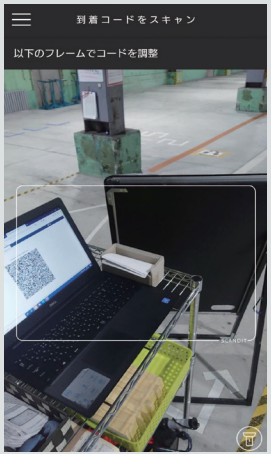
⑤配送業務をおこなう
指定された配達先への配送業務をおこないます。
チェックインをした際にお客様先へのルートが表示されるので道に迷うことなく配送できます。
また、時間指定や置き配、Amazon Hubへの配送方法などもチェックインをした際に表示されるので、事前に確認しておきましょう。
⑥報酬を得る
受託していた配送業務が完了すると、アマゾンフレックスアプリでその日の報酬を確認でき、税抜きの金額で表示されます。
報酬の振込は翌週以降となります。
参考:アマゾンフレックスで届け先が不在だった場合
アマゾンフレックスで宅配業務をおこなっていると、さまざまな理由で荷物を届けられない場合もあるでしょう。
配達ができなかった荷物には、すべてのステーションで共通のスリーアテンプトシールというシールを貼ることが定められています。
シールには「お客様に連絡をしたか」「配達に伺った日付」「配達できなかった理由」などを書き込みます。
配達できなかった理由に関しては、Amazonが指定している共通コードを記載するようにしてください。
共通コードは以下の通りです。
| 共通コード | 意味 | 詳細 |
|---|---|---|
| CU | 個人宅の不在 | 個人宅への配達でお客様が不在かつ置き配が難しい場合 |
| UTA | アクセスの問題 | 置き配の指定場所に到着できない場合(マンションのオートロックなど) |
| UTL | 住所不明 | 住所が存在しない場合や地番や部屋番号が記載されていない場合 |
| NSL | 指定場所が安全ではない | 置き配の指定場所が安全でない場合や宅配ボックスが利用できない場合など |
| BC | 企業や学校、店舗の不在 | 個人宅以外の配達先が不在の場合 |
アマゾンフレックスアプリのよくある不具合と対処法
アマゾンフレックスアプリの利用中に不具合が発生してしまう可能性もあります。
主に発生しやすい不具合と対処法は次の通りです。
アプリをダウンロードできない場合
アプリをダウンロードしようにも、「なかなかダウンロードができない」というケースもあります。
そんなときは次の2点をまず試してみましょう。
- 提供元不明アプリの許可設定を「オン」にする
- 必要なアクセスを許可する
アプリに登録できない場合
アプリの登録を進めている際に、データの入力が進められない等の事態に陥った場合は次のような対処をしましょう。
- 再度入力を試してみる
- 一度アプリを閉じてから再起動する
アプリが開けない場合
アマゾンフレックスアプリを開けない場合に考えられる理由は主に以下の2つです。
- 通信環境が悪く接続がしにくい
- ほかに大量のアプリを起動しており重たくなってしまってる
解決策としては「通信環境がよい場所に移動する」もしくは「回線が安定しているWi-Fiに接続する」などがあります。
それでも改善できないというときには、一度スマートフォンの電源を切ってから再起動してみてください。
アマゾンフレックスアプリの使い方はガイドブックを参考に
今回はアマゾンフレックスアプリについて解説してきましたが、アプリを使用しているうえで疑問点や操作方法がわからないこともあるでしょう。
そんなときはAmazonが提供しているAmazon Flexはじめてガイドブックを参考にして、問題点を解決していきましょう。
それでも解決できない時には、アマゾンフレックスアプリのサポートセンターに問い合わせてみるのもよいでしょう。
Amazon Flex サポートセンター(AM8:00~PM8:00)
E-MAIL:amazonflex-support@amazon.co.jp
TEL:0120-899-451(フリーダイヤル)
あなたに合った配達ドライバーの働き方を見つけるには
今回はアマゾンフレックスアプリについて解説してきましたが、実際にこの働き方が自分に合っているかどうかは、個人の希望条件や適性によって異なります。
アマゾンフレックスは自由度が高く、隙間時間を活用して働けるというメリットがありますが、安定した収入を求める場合や、車両の準備が難しい場合は、他の配達ドライバーの働き方も検討する価値があります。
運送業界には様々な働き方があり、それぞれ特徴やメリット・デメリットが異なります。例えば、運送会社の正社員、業務委託ドライバー、フードデリバリー、自転車配達など、自分の希望や状況に合った選択肢を見つけることが大切です。
運送業界に特化した転職エージェント「ハコボウズ」では、あなたの希望条件や状況に合わせた最適な働き方を提案するキャリア相談サービスを行っています。アマゾンフレックスについての具体的な相談はもちろん、他の配達業務との比較や、必要な手続きなどについてもアドバイスが受けられます。
無料でLINEから相談できますので、配達ドライバーとしてのキャリアについて迷っている方は、ぜひ一度ご相談ください。